Известные проблемы, а также измененные, заблокированные и удаленные функции
- Элементы управления Flash, Silverlight и Shockwave заблокированы в Office 2016
- Ошибка «Activate method of OLEObject class failed» при использовании PowerView в Excel
- Файлы Office 2016 неожиданно открываются только для чтения
- После установки пробной версии Office 365 файлы Office автоматически начинают открываться в Office 2016
Дополнительные сведения

Обратитесь в службу поддержки.
Если у вас подписка на Microsoft 365 для домашнего использования или единовременно приобретенный набор Office 2016, щелкните ссылку Свяжитесь с нами внизу этой страницы.

Поиск ошибок в Excel. Подсчет и работа с ошибками
Вопрос сообществу
Получите помощь от экспертов на наших форумах:
Форум Office для Windows для личных, домашних или университетских пользователей.
Форум сообщества Microsoft 365 для бизнес-пользователей.

Оставьте отзыв через приложение Office
Вы можете направить свой отзыв прямо нашим командам Office.
В Office 2016 в Windows 10: запустите приложение Office, откройте меню Файл и щелкните Обратная связь.
Предложение функции

Топ-7 самых распространенных ошибок в Excel
При работе в Excel, можно столкнуться с различными ошибками и не всегда понятно, как их исправить. В этой статье в сжатой форме будет рассказано о 7 основных ошибках в Excel, а также даны ссылки на отдельные статьи по каждой из ошибок, где они разобраны более подробно.
Ошибка #ЗНАЧ в Excel

Ошибка #ЗНАЧ может появляться по следующим причинам:
• Использование определенных функций, ссылающий на внешний закрытый Excel файл.
Решение проблемы: Открыть внешний файл либо изменить формулы так, что бы функции не ссылались на внешние файлы
• Сложение или вычитание дат, где одна из дат представлена в неправильном формате, чаще всего текстовом
Решение проблемы: Исправить дату так, что бы она стала в формате «Дата»
• Лишние пробелы в числах
Решение проблемы: Удалить лишние пробелы в числах, что бы из текстового формата они преобразовались в числовой.
Более подробно про ошибку #ЗНАЧ вы можете прочитать в нашей статье «Как исправить ошибку #ЗНАЧ в Excel».
Ошибка #Н/Д в Excel

Ошибка #Н/Д чаще всего возникает при использовании формул ВПР() и ГПР() и обозначает, что функция не смогла найти искомое значение в просматриваемом массиве.
Обработать такую ошибку можно двумя способами:
• При помощи функции ЕСЛИОШИБКА()
• При помощи функции ЕСНД()
В обоих случаях вы должны в качестве первого параметра для функции указать ту функцию, которая возвращает ошибку, а вторым параметром – результат, в случае если ошибка все же произошла.
Ошибка #ССЫЛКА в Excel

Ошибка #ССЫЛКА возникает из-за того, что формула или функция ссылается на ячейки, которые уже не существуют.
Для того, что бы исправить эту ошибку, необходимо либо переписать формулу, сославшись на актуальные данные, либо использовать функцию ЕСЛИОШИБКА() для обработки исключений.
Более подробно о ошибке #ССЫЛКА можно узнать в нашей статье «Как исправить ошибку #ССЫЛКА! в Excel».
Ошибка #ПЕРЕНОС в Excel
Ошибка #ПЕРЕНОС! возникает в ситуации, когда в ячейках, куда мы хотим вставить данные уже содержится какая-либо информация и Excel не может эти данные заменить.
Для исправления ошибки необходимо очистить весь диапазон, куда мы хотим поместить данные.
Ошибка #ИМЯ в Excel
Причиной ошибки #ИМЯ чаще всего является неправильное написании названия функции, либо отключенные макросы при использовании собственноручно написанных функций на VBA.
Для исправления ошибки проверьте, корректно ли у вас указано название функции или включены ли у вас макросы.
Ошибка #ПУСТО в Excel
Основной причиной ошибки #ПУСТО является то, что в качестве параметра функции передается несвязанный диапазон.
Решение проблемы: Проверить написание функции (обычно в описании ссылок на диапазоны упускается знак : или ; ) и исправить ее.
Ошибка #ЧИСЛО в Excel
Эта ошибка в Excel означает что число, указанное в качестве параметра какой-либо функции, является для нее недопустимой. Пример – извлечение квадратного корня из отрицательного числа.
Решением должно являться исправление параметра для функции.
Заключение
В этой статье мы рассмотрели самые распространенные ошибки в Excel: #ЗНАЧ, #Н/Д, #ССЫЛКА, #ПЕРЕНОС, #ИМЯ, #ПУСТО, #ЧИСЛО.
Знание этих ошибок и методов их устранения поможет вам более эффективно использовать Excel, а для перехода на новый уровень в умении использования Excel в различных задачах, рекомендую вам пройти курс «Excel + Google Таблицы с нуля до PRO» от Skillbox. На нем понятно, подробно и с примерами объяснят, как использовать Excel в различных ситуациях.
Источник: www.excelguide.ru
Виды ошибок в формулах Excel


В результате вычисления в Excel возможно получить следующие ошибки:
| Вид ошибки | Описание ошибки |
| ##### | Ширина колонки слишком маленькая, чтобы отобразить число в ячейке; |
| #ИМЯ? | Формула содержит текст, который Excel не распознал; |
| #ЗНАЧ! | Формула содержит неверно заданный аргумент (например, суммируются числовая и текстовая ячейки); |
| #ССЫЛКА! | Формула отсылает к несуществующей ячейке (например, если столбец был удален); |
| #ДЕЛ/0! | В формулу заложено деление на ноль. |
Влияющие и зависимые ячейки
Чтобы узнать, какие ячейки влияют на формулу, необходимо выделить ячейку, затем на вкладке Формулы – группа Зависимости формул – кликнуть кнопку Влияющие ячейки.
При этом информация о том, какие ячейки участвуют в формировании формулы, будет отображена стрелками.
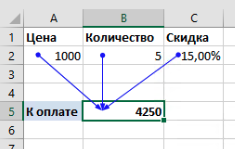
Расположенная рядом кнопка Зависимые ячейки покажет, на какие ячейки влияет выделенная ячейка.
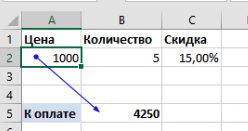
Проверка ошибок
Кнопка Проверка ошибок открывает диалоговое окно, содержащее подробную информацию об ошибках.
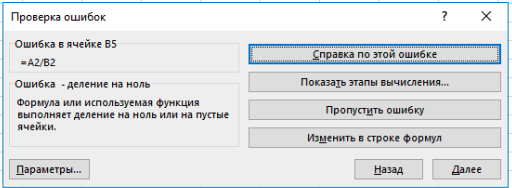
Здесь же можно запустить поэтапное вычисление формулы для поиска ошибок в сложных формулах.
Функция ЕСЛИОШИБКА
Функция ЕСЛИОШИБКА позволяет при получении в результате вычисления ошибки вывести вместо нее произвольное значение. Если ошибка не возникает, выводится результат вычисления.
Расписание ближайших групп:
Источник: sreda31.com
